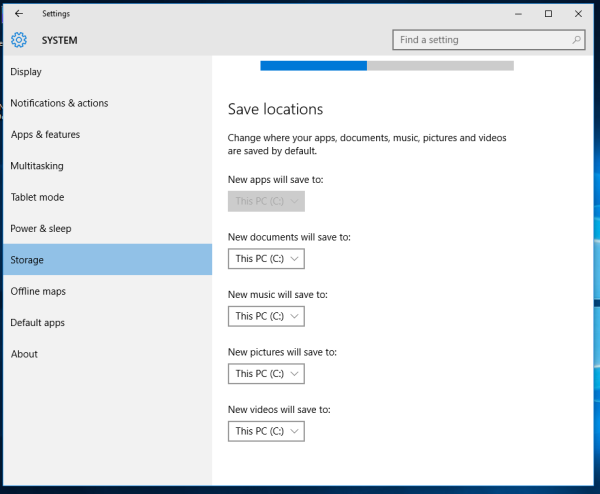Jakmile jste přihlášeni k systému Windows 10 pomocí svého účtu Microsoft, začne vás ve výchozím nastavení zobrazovat výzva k použití cloudového úložiště OneDrive jako místa pro ukládání souborů a dokumentů. Pokud nejste spokojeni s takovým chováním, můžete změnit nastavení. Pojďme to prozkoumat.
Chcete-li změnit výchozí umístění pro ukládání z OneDrive na místní disk v systému Windows 10, musíte provést následující:
- Otevřete aplikaci Nastavení .
- Přejděte na Systém - úložiště.
- V části „Uložit umístění“ nastavte všechny rozevírací seznamy na „Tento počítač“, jak je znázorněno níže:
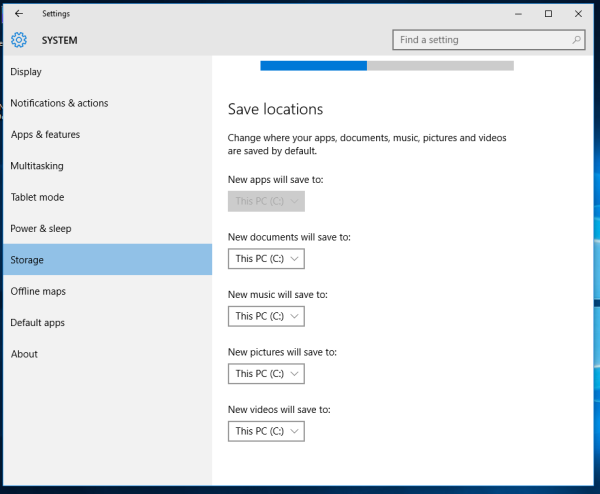
Jsi hotov. Pokud se chystáte OneDrive používat, mohlo by vás zajímat přečtení následujících článků:
- Jak odinstalovat OneDrive ze systému Windows 10 .
- Jak zakázat OneDrive v systému Windows 10
- Jak odebrat ikonu OneDrive z Průzkumníka souborů Windows 10
A je to.